Hagaaji Dhibaatooyinka Maqalka Windows 10 Cusboonaysiinta Hal-abuurka
Isticmaalayaasha dib u cusbooneysiiyay Windows 10 Cusboonaysiinta(Creators Update) Hal-abuurka waxay u muuqataa inay la kulmaan arrimo badan oo ku saabsan nidaamkooda sida sawirada maqan ama sawirada sawirada, qadiyadda desktop icon, wifi la'aan iwm laakiin maanta waxaan wax ka qaban doonaa arrimo gaar ah kuwaas oo ah Audio . dhibaatooyinka habkooda. Isticmaalayaasha ayaa ka cabanaya arrimaha tayada codka ka dib marka la rakibo Windows 10 Cusboonaysiinta Hal(Creators Update) -abuurka .
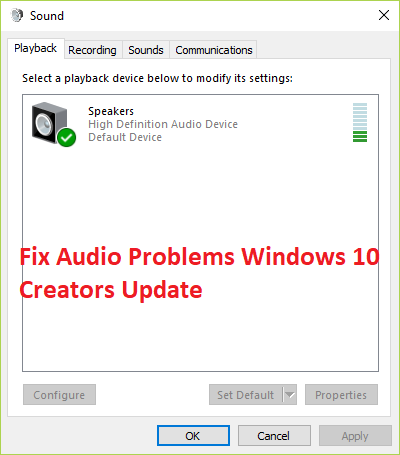
Arrimo badan ayaa mas'uul ka ah dhibaatada dhawaaqa taas oo ay ku jiraan kuwa aan ku habboonayn, duugoobay ama kharriban darawallada Sound/Audio , qaabeynta codka dhibka leh, khilaafka app-ka 3aad, iwm. Markaa annagoon waqti lumin aan aragno sida dhabta ah loo hagaajiyo Dhibaatooyinka Maqalka Windows 10(Audio Problems Windows 10) Abuurayaasha Cusbooneysii Tallaabooyinka cilad-raadinta ee hoos ku taxan.
Hagaaji Dhibaatooyinka Maqalka Windows 10(Fix Audio Problems Windows 10) Cusboonaysiinta Hal -abuurka
Hubi inaad abuurto barta soo celinta(create a restore point) (create a restore point ) haddii ay wax qaldamaan.
Habka 1: Dib u Rakibi Codsiga Maqalka(Method 1: Re-Install the Audio Application)
1. Ka raadi qaybta kontoroolka ee Start Menu search bar oo guji si aad u furto Control Panel.

2. Guji Uninstall a Program ka dibna raadi Realtek High Definition Audio Driver gelitaanka.(Realtek High Definition Audio Driver entry.)

3. Midig ku dhufo oo dooro Uninstall.

4. Dib u bilow kombayutarkaga oo fur Manager Device.(Device Manager.)
5. Guji Action ka dibna " Scan for hardware changes. ”

6. Nidaamkaagu wuxuu si toos ah u rakibi doonaa Realtek High Definition Audio Driver mar labaad.( install the Realtek High Definition Audio Driver again.)
Habka 2: Awood u yeel Windows Sound Services(Method 2: Enable Windows Sound Services)
1. Riix Windows key + R kadibna ku qor services.msc oo ku dhufo Enter si aad u furto liiska adeegyada Windows .

2. Hadda hel adeegyadan:
Windows Audio Windows Audio Endpoint Builder Plug and Play

3. Hubi in Nooca Bilowga ah(Startup Type) loo dejiyay si toos ah(Automatic) oo ay adeegyadu u socdaan ,(Running) si kastaba ha ahaatee, dib u bilow dhamaantood mar kale.

4. Haddii Nooca Bilowgu(Startup Type) aanu ahayn mid Toos ah(Automatic) , ka dib laba jeer guji adeegyada, gudaha gurigana, daaqada waxay u dejisaa si toos ah.(Automatic.)

5. Hubi in adeegyada sare lagu hubiyay msconfig.exe(services are checked in msconfig.exe)

6. Kumbuyuutarkaaga(Restart) dib u billow si aad isbeddeladan ugu dabaqdo oo arag haddii aad hagaajin karto Dhibaatooyinka Maqalka Windows 10 Cusboonaysiinta Hal-abuurka.(Fix Audio Problems Windows 10 Creators Update.)
Habka 3: Dami oo dib u daaci Kontoroolka Codka(Method 3: Disable and then Re-enable Sound Controller)
1. Riix Windows Key + R kadibna ku qor devmgmt.msc oo ku dhufo Enter .

2. Kordhi codka(Expand Sound) , video iyo game controllers ka bacdi midig-guji kantaroolaha maqalka(Audio controller) oo dooro Disable.
3. Sidoo kale mar labaad midigta ku dhufo oo dooro Enable.

4. Mar labaad arag haddii aad hagaajin karto Dhibaatooyinka maqalka Windows 10 Cusboonaysiinta abuurayaasha.(Fix Audio Problems Windows 10 Creators Update.)
Habka 4: Cusbooneysii darawallada Sound Controller's(Method 4: Update Sound Controller’s drivers)
1. Riix Windows Key + R ka dibna ku qor ' Devmgmt.msc' oo ku dhufo gal si aad u furto Maareeyaha Qalabka(Device Manager) .

2. Kordhi codka(Expand Sound) , fiidiyooga iyo kantaroolayaasha ciyaarta oo midigta ku dhufo Aaladda maqalka, dooro (Audio Device, select) Enable (Haddii mar hore la awooday ka bood tallaabadan).

2. Haddii qalabka maqalkaagu hore u shaqaynayey ka dib midigta ku dhufo Aaladda maqalka(Audio Device) ka dibna dooro Update Driver Software.

3. Hadda dooro " Si toos ah u raadi software darawalka updated(Search automatically for updated driver software) "oo ha dhammeeyo habka.

4. Haddii ay awoodi wayday in ay cusboonaysiiso darawalada maqalka(Audio) , ka dibna mar kale dooro Cusboonaysiinta Darawalka Software(Update Driver Software) .
5. Markan, dooro "kumbuyuutarkayga ka baadh software darawalka."(“Browse my computer for driver software.“)

6. Marka xigta, dooro " Aan ka soo xusho liiska aaladaha wadayaasha kombiyuutarkayga. (Let me pick from a list of device drivers on my computer.)”

7. Ka dooro darawalka ku haboon liiska oo guji Next .
8. Ha dhamaystiro hawsha ka dibna dib u bilaw PC gaaga.
9. Haddii kale, aad website-ka soo saaraha( manufacturer’s website) oo soo dejiso darawalada ugu dambeeyay.
Habka 5: Uninstall Sound Controller's darawallada(Method 5: Uninstall Sound Controller’s drivers)
1. Riix Windows Key + R ka dibna ku qor devmgmt.msc oo ku dhufo gal si aad u furto Device Manager.

2. Kordhi codka, video iyo game controllers(Sound, video and game controllers) ka dibna dhagsii qalabka codka kadibna dooro Uninstall.

3. Hadda xaqiiji uninstall( confirm the uninstall) -ka adigoo gujinaya OK.

4. Ugu dambeyntii, daaqada Maareeyaha Aaladda(Device Manager) , u gudub Action oo guji Scan for hardware change.(Scan for hardware changes.)

5. Dib u bilow si aad u codsato isbedelada.
Habka 6: Ku socodsii Windows Audio Troubleshooter(Method 6: Run Windows Audio Troubleshooter)
1. Fur guddiga kontoroolka iyo sanduuqa raadinta ku qor " cilad-saarka. (troubleshooting.)”
2. Natiijooyinka raadinta,guji Dhibaatada(Troubleshooting) ka dibna dooro Hardware iyo Sound.(Hardware and Sound.)

3. Hadda daaqadda soo socota, guji " Playing Audio " gudaha qaybta hoose ee Sound.

4. Ugu dambeyntii, dhagsii Advanced Options ee daaqada Playing Audio oo calaamadee " Si toos ah u codso dayactirka(Apply repairs automatically) " oo guji Next.

5. Cilad-bixiye ayaa si toos ah u baari doona arrinta oo ku weydiin doona haddii aad rabto inaad codsato hagaajinta iyo haddii kale.
6. Guji Apply this fix iyo Reboot(Click Apply this fix and Reboot) si aad u codsato isbeddelada oo aad aragto haddii aad awoodid inaad hagaajiso Dhibaatooyinka Maqalka Windows 10 (Fix Audio Problems Windows 10) Cusboonaysiinta Hal(Creators Update) -abuurka .
Habka 7: Dib ugu noqo kii hore ee Windows 10(Method 7: Rollback to the previous Windows 10 build)
1. Marka hore(First) u gudub shaashada Login , guji (Login)batoonka Power,(Power button,) ka dibna qabo Shift(hold Shift) ka dibna dhagsii Restart.

2. Iska hubi inaadan sii deyn badhanka Shift ilaa aad ka aragto liiska Advanced Recovery Options.(Advanced Recovery Options menu.)

3. Hadda u gudub(Navigate) kuwan soo socda ee menu -ka Xulashada (Options)Soo-kabashada Sare :(Advanced Recovery)
Troubleshoot > Advanced options > Go back to the previous build.

3. Dhowr ilbiriqsi ka dib, waxaa lagu weydiin doonaa inaad doorato Akoonka Isticmaalahaaga(User Account) . Guji (Click)Akoonka Isticmaalaha(User Account) , ku qor eraygaaga sirta ah oo guji Continue . Marka(Once) la sameeyo, dooro ikhtiyaarka Ku laabo(Go Back) Dhismihii Hore(Previous Build) mar kale.

lagu taliyay:(Recommended:)
- Sida Loo Hagaajiyo Astaamaha waxaa ka maqan muuqaalkooda gaarka ah(How To Fix Icons missing their specialized image)
- Hagaaji Nidaamka qalliinka hadda looma habeynin inuu ku shaqeeyo codsigan(Fix The operating system is not presently configured to run this application)
- Sida loo hagaajiyo Windows ma rakibi karo faylasha loo baahan yahay 0x80070570(How To Fix Windows Cannot Install Required Files 0x80070570)
- Hagaaji Sawirada maqan ama Astaamaha Sawirka kadib Cusbooneysiinta abuurayaasha(Fix Missing Photos or Picture Icons after Creators Update)
Taasi waa waxa aad si guul leh u hagaajisay Dhibaatooyinka Maqalka Windows 10 Cusboonaysiinta abuurayaasha(Fix Audio Problems Windows 10 Creators Update) laakiin haddii aad wali wax su'aalo ah ka qabto hagahan markaa xor u noqo inaad ku waydiiso qaybta faallooyinka.
Related posts
Hagaaji Dhibaatooyinka Isku-xirka OneDrive ee Windows 10
Hagaaji mashaakilaadka guud ee daabacadaha gudaha Windows 10
Sida loo hagaajiyo stuttering maqalka gudaha Windows 10
Sida loo hagaajiyo adeegyada maqalka ee aan ka jawaabin Windows 10
Hagaaji Windows 10 Ma jiro Aaladaha Maqalka ah ee la rakibay
Hagaaji VCRUNTIME140.dll ayaa ka maqan Windows 10
Hagaaji Spotify Aan Furanayn Windows 10
Hagaaji Dhibaatada Kormeeraha Guud ee PnP ee Windows 10
Hagaaji Icons-ka desktop-ka ayaa dib loo habeynayaa ka dib Windows 10 Cusboonaysiinta abuurayaasha
Hagaaji furayaasha shaqada ee aan shaqaynayn Windows 10
Hagaaji Alt+Tab oo aan ku shaqaynayn Windows 10
Hagaaji Kaamam isku-dhafan oo aan ka shaqaynayn Windows 10
Sida loo hagaajiyo Windows 10 Mikaarka Aan shaqaynayn?
Hagaaji Desktop Fog ma ku xidhmi doono Windows 10
Hagaaji Isticmaalka Is-waafajinta Telemetry ee Microsoft ee Isticmaalka Disk-sare ee Windows 10
Hagaaji codka kombiyuuterka oo aad u hooseeya Windows 10
Hagaaji Daaqadda Martigelinta Hawsha waxay ka hortagtaa in la xidho Windows 10
Hagaaji isku-dhafka mugga ee Aan furnayn Windows 10
Hagaaji Aaladda Aan Qaladka U Guurin Windows 10
Sida loo Hagaajiyo Diiwaanka Musuqmaasuqay ee Windows 10
